- Clique no passo Figuras
 no painel Passos.
no painel Passos.
Isso exibe o assistente de Nova Figura.
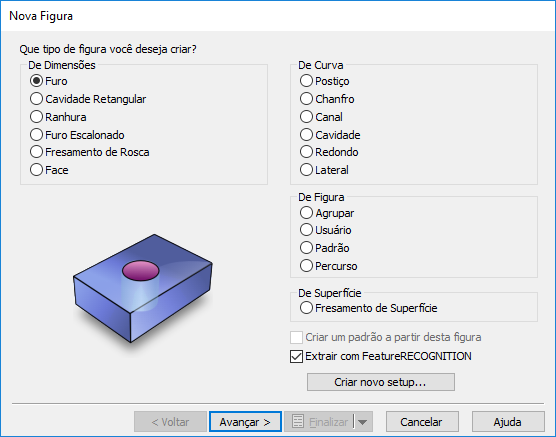
- Selecione Ranhura e clique em Avançar para exibir a página Nova Figura - Dimensões.
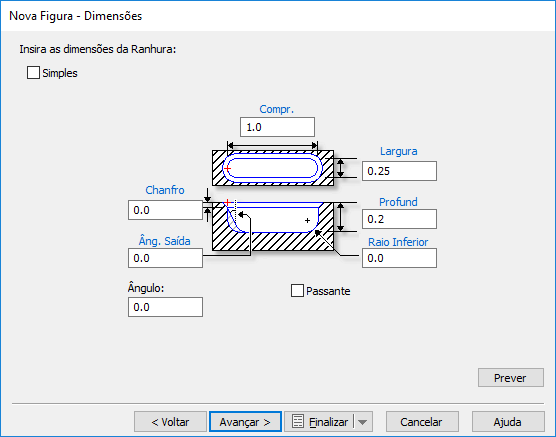
- Caso um campo de dimensão possua um rótulo azul, você pode clicar e 'selecionar' a dimensão nos objetos na janela gráfica.
- Simples — Essa opção simplifica a estratégia de manufatura para a figura. Selecione essa opção para usinar a figura realizando um único passo no centro com uma ferramenta cujo diâmetro é igual à largura da figura.
- Compr. — Insira a dimensão X da figura.
- Largura — Insira a dimensão Y da figura.
- Profund — Insira a distância de corte no material em Z.
- Chanfro — Opcionalmente, insira a profundidade de um chanfro de 45
 cortado na aresta superior da figura. Mantenha o valor padrão de 0 para não criar chanfro.
cortado na aresta superior da figura. Mantenha o valor padrão de 0 para não criar chanfro.
- Raio Inferior — Opcionalmente, configure um raio inferior para a figura. O raio corresponde à forma da ferramenta de corte. Por padrão, o material é removido com uma fresa de ponta plana, criando passos de escada quando próximo do raio. Então um passo de desbaste e acabamento é realizado com uma fresa com raio. O valor padrão é 0, o que corta um canto quadrado.
- Âng. saída — Opcionalmente, configure um ângulo para a parede da figura. Utilize somente números positivos.
- Clique em Avançar para exibir a página Nova Figura - Posição e configurar a posição do centro do arco do canto esquerdo da figura.
- Clique em Avançar para exibir a página Nova Figura - Estratégias.
- Clique em Avançar para exibir a página Nova Figura - Operações.
- Clique em Avançar para exibir a página Nova Figura - Ferramenta Padrão para a primeira operação.
- Clique em Avançar para exibir a página Nova Figura - Avanço/Velocidade para a primeira operação.
- Caso exista mais de uma operação, clicar em Avançar exibe a página Nova Figura - Ferramenta Padrão para a próxima operação. Caso não existam mais operações, clicar em Avançar exibe a página Nova Figura - Sumário.
- Clique em Finalizar para criar a figura e abandonar o assistente, ou clique em Voltar para retornar a páginas anteriores.
Você pode editar a figura posteriormente.